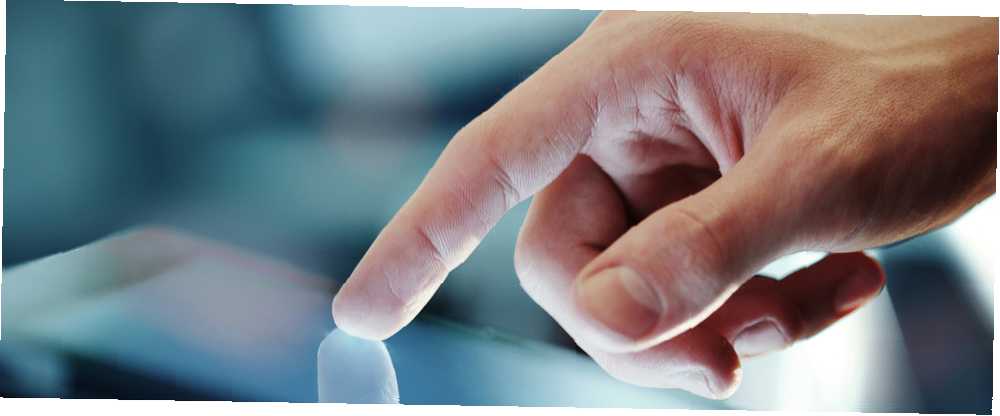
Edmund Richardson
0
2090
328
Aktualizace výročí systému Windows 10 přinesla mnoho nových funkcí Aktualizace výročí systému Windows 10 splatná v červenci a to jsou jeho nejlepší funkce Windows 10 výročí aktualizace aktualizace splatná v červenci a to jsou jeho nejlepší funkce Budete milovat aktualizaci výročí systému Windows 10! Druhý velký upgrade na Windows 10 od jeho uvedení na trh v červenci 2015 se očekává letos v létě. Zde zdůrazňujeme ty nejzajímavější funkce. a vylepšil ostatní. Jedním takovým vylepšením byl Windows Ink, nová funkce Windows 10, díky níž je psaní na dotykové obrazovce konzistentní napříč aplikacemi.
Velké množství uživatelů systému Windows 10 však nemá dotykovou obrazovku ani se nestará o dotykové funkce. Pokud spadnete do jednoho z těchto táborů, deaktivujte inkoust ve vašem systému, abyste se tím neobtěžovali.
Pro tento proces existují dvě metody: jedna pomocí skupinových zásad (což je o něco příjemnější upravit) a druhá prostřednictvím registru. Pouze majitelé systému Windows 10 Pro Má aktualizace Windows 10 Pro hodnotu 99 $? Má upgrade na Windows 10 Pro hodnotu 99 $? Windows 10 Pro nabízí více funkcí, ale také nese cenu 99 $ pro upgrade z Home Edition. Zde je to, co potřebujete vědět, abyste se rozhodli, zda profesionální funkce stojí za upgrade. mít přístup do editoru zásad skupiny, takže pokud jste na Windows 10 Home, postupujte podle druhé metody.
Pro Skupinová politika stiskněte Klávesa Windows + R a typ gpedit.msc. Chcete-li získat přístup k potřebnému nastavení, postupujte podle této trasy na levém postranním panelu: Konfigurace počítače> Šablony pro správu> Součásti systému Windows> Pracovní plocha inkoustu Windows.
Zde dvakrát klikněte Povolit pracovní plochu Windows Ink a vybrat Zakázáno. Restartujte a najdete inkoust zcela zmizel ve vašem systému.
Chcete-li to provést v registru, stiskněte tlačítko Klávesa Windows + R a typ regedit. Vyhledejte následující klíč:
HKEY_LOCAL_MACHINE \ SOFTWARE \ Policies \ MicrosoftPokud nevidíte klíč s názvem WindowsInkWorkspace pod Microsoft klíč, klepněte pravým tlačítkem myši Microsoft složku a vyberte Nový> Klíč. Pojmenuj to WindowsInkWorkspace, vyberte tuto novou složku, kterou jste právě vytvořili.
V pravém podokně klepněte pravým tlačítkem myši na prázdné místo a vyberte Nová> DWORD (32bitová) hodnota. Pojmenujte to AllowWindowsInkWorkspace a jeho hodnotu na 0 dvojitým kliknutím upravte jeho vlastnosti.
Restartujte a budete mít svou vlastní sadu mizejícího inkoustu! Ještě nemáte výročí aktualizace? Nyní si ji můžete stáhnout v několika krocích Jak získat aktualizaci Windows Anniversary Edition Nyní Jak získat aktualizaci Windows Anniversary Edition Nyní Windows 10 dostává tento měsíc hlavní upgrade. Aktualizace výročí se objevuje pomalu. Ukážeme vám, jak upgradovat nyní, jak zpozdit upgrade a jaká úskalí si dát pozor. .
Líbí se vám Windows Ink, nebo se ho chcete zbavit? Pokud používáte tuto funkci, zanechte komentář a dejte nám vědět!
Image Credit: Peshkova přes Shutterstock.com











